Cuando creas o haces un video probablemente quieras que tenga un transición de entrada y salida para que tenga más presentación y profesionalismo. Actualmente eso se puede hacer, si no me equivoco con todos los editores de video de la actualidad porque es algo ya como un estándar y es por eso que hoy, en este tutorial, aprenderás a crear una transición o animación, como le quieras llamar, de entrada y salida en Adobe Premiere Pro.
Agregando elementos
Para comenzar tienes que tener tu secuencia ya creada junto con el video o los videos que quieres incluir para que los puedas agregar a la línea de tiempo simplemente arrastrándolos.
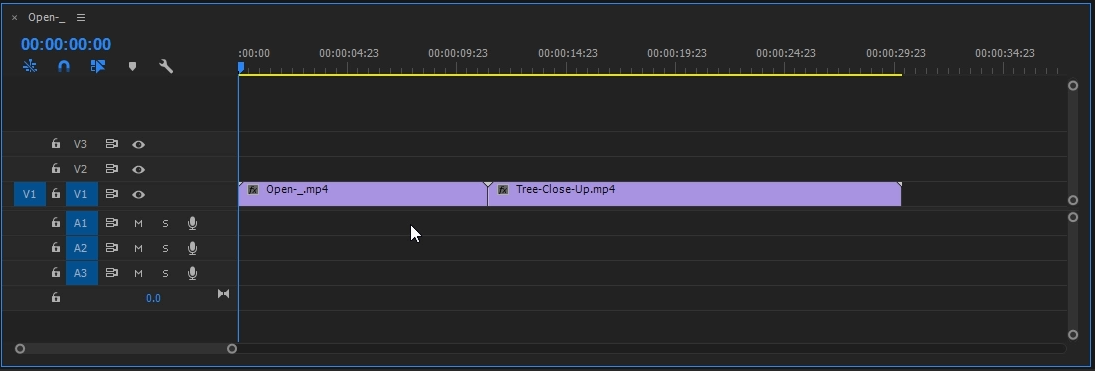
Vas a seleccionar uno de los videos y te iras a la pestaña de controles de efecto de la parte superior. Ahí podrás observar diferentes efectos de video que ya vienen por defecto, el que nosotros vamos editar es el efecto de opacidad.
Puedes observar que en la parte derecha hay una pequeña línea de tiempo donde puedes mover un slider, ahí es donde tendremos que crear la transición, y para que todo resulte muchos más fácil y preciso vamos a expandir esa línea del tiempo contrayendo el scroll horizontal de la parte inferior para que podemos movernos frame por frame o cuadro por cuadro.
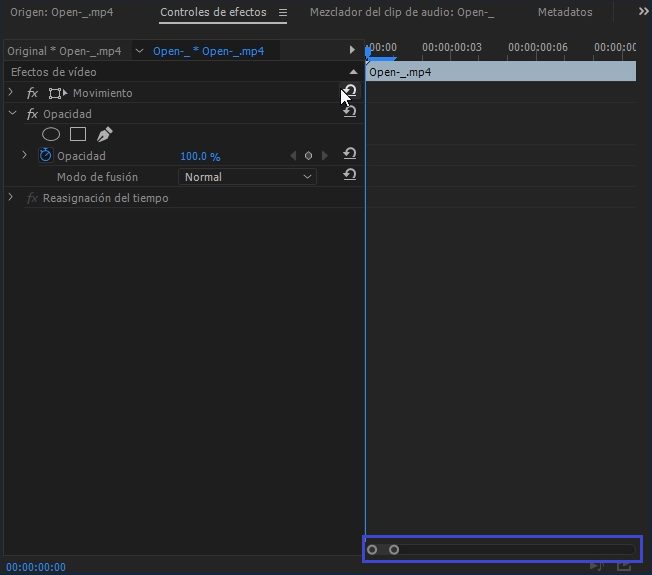
Modificando la opacidad
Volvamos a parte donde esta el efecto de opacidad, vamos a posicionar el slider hasta el principio del video porque ahí es donde queremos que inicie la transición, por lo que le pondremos una opacidad de 0%. Al ponerle opacidad de 0% veras que todo se poner en negro, lo cual es totalmente normal. Lo que necesitamos hacer ahora es decidir que tan larga será la transición o animación, esto lo puedes hacer moviendo el slider y viendo los segundos de la línea de tiempo.
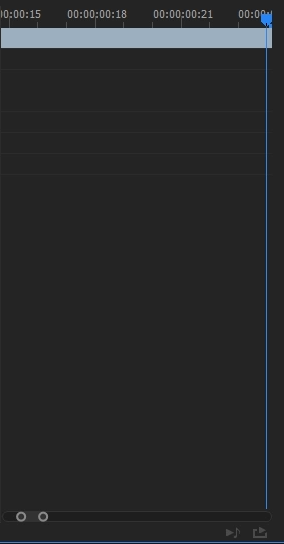
Yo posicioné el slider hasta 1 segundo porque así de larga quiero mi transición. Después de que decidas la duración lo que harás simplemente es volver a poner 100% de opacidad y notarás (si no lo notaste cuando pusiste la opacidad en 0) que se creó un pequeño cuadrito en la linea de tiempo de los efecto, este pequeño cuadrito se llama fotograma clave, y su función es marcar los diferentes puntos en los cuales van ocurriendo acciones.

Habiendo hecho lo anterior ya tenemos lista la transición de entrada para el video. Y esto es lo básico que tienes que saber para poder crear la transición de salida que puedes hacer de igual forma.
Te posicionas hasta el final del video y en los efectos pones una opacidad de 0%, ahora solo tienes que retroceder el tiempo que quieras que dure, en mi caso puse 1 segundo igual que en la transición de entrada, le pones 100% en opacidad y listo ya tienes ambas transiciones o animaciones listas.
Esto es todo en este pequeño tutorial de como crear una transición de entrada y salida para cualquier duda puedes preguntar y también está el video tutorial por si lo necesitas.








